Haben Sie schon einmal ein Word-Dokument erhalten, bei dem der Text nicht bearbeitet werden konnte? Dieses Word-Dokument ist gesperrt und kann nicht bearbeitet werden. Dabei handelt es sich um einen Schutz in Microsoft Word, der häufig auf ein Word-Dokument angewendet wird, von dem der Autor nicht möchte, dass Sie es bearbeiten können.
Es gibt jedoch eine Möglichkeit, den Text in sicheren Word-Dokumenten zu bearbeiten. Sie benötigen hierfür weder technische Kenntnisse noch spezielle Software. Alles, was Sie brauchen, ist natürlich ein sicheres Microsoft Word-Dokument und ein Texteditor wie zum Beispiel Notepad. Lasst uns beginnen.
Bearbeiten Sie ein sicheres WORD-Dokument
Viele passwortgeschützte Dokumente lassen sich öffnen, aber man kann damit nichts anfangen. Ändern Sie beispielsweise Formulierungen, die sich nicht in einem Formularfeld befinden, passen Sie Stile an, wenden Sie andere Formatierungen an usw.
Wenn das gesamte Dokument geschützt ist, können Sie es möglicherweise nicht öffnen und daher keinen der folgenden Schritte ausführen. Voraussetzung ist daher, dass Sie das Dokument öffnen und einsehen können. Nach diesen Schritten können Sie Text bearbeiten oder kopieren.
Doppelklicken Sie auf das geschützte Microsoft Word-Dokument (docx). Öffnen Sie das Word-Dokument in Microsoft Word.
Gehen Sie in Microsoft Word auf „Speichern unter“ und wählen Sie „Dieser PC“ als Speicherort. Speichern Sie die Datei an einem Ort Ihrer Wahl. Wählen Sie „Speichern als „Word XML-Dokument (*.xml)“.
Öffnen Sie den Speicherort, an dem Sie gerade das XML-Dokument gespeichert haben. Klicken Sie mit der rechten Maustaste auf das XML-Dokument, wählen Sie „Öffnen mit“ und wählen Sie dann „Notepad“ als Anwendung.
Klicken Sie im Editor im Menü auf „Bearbeiten“ und dann auf „Suchen“. Sie können auch STRG+F auf Ihrer Tastatur drücken.
Geben Sie im Suchfeld Folgendes ein:
w:enforcement=
Klicken Sie auf Weitersuchen. Sie finden nun einen Wert namens
w:enforcement="1"
Ändern
w:enforcement="1"
naar
w:enforcement="0"
Klicken Sie auf „Datei“ und dann auf „Speichern“ oder drücken Sie STRG+S auf Ihrer Tastatur. Notizblock schließen.
Klicken Sie mit der rechten Maustaste auf das XML-Dokument. Klicken Sie im Menü auf „Öffnen mit“ und dann auf Microsoft Word. Öffnen Sie also das XML-Dokument in Microsoft Word.
Sie werden nun feststellen, dass Sie das Dokument bearbeiten können. Jetzt speichern wir das Dokument erneut als Microsoft Word-Dokument (docx).
Klicken Sie auf „Speichern unter“ und speichern Sie die Datei als Word-Dokument (*.docx).
Sie haben nun die Möglichkeit, das gesicherte Dokument in Microsoft Word zu bearbeiten. Ich hoffe, das hat Ihnen geholfen. Vielen Dank fürs Lesen!


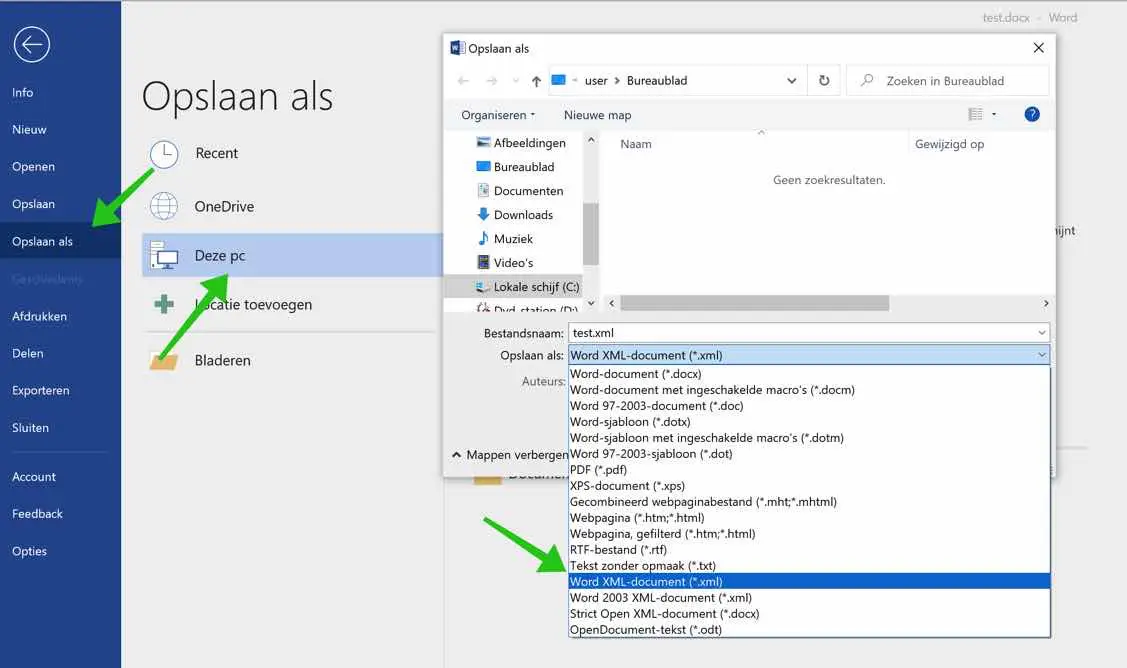
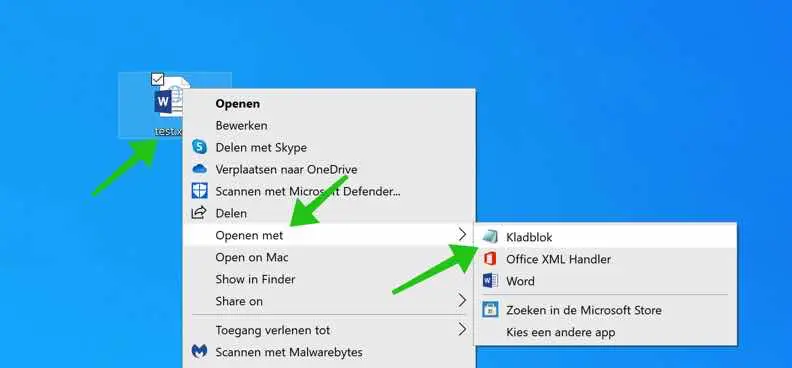
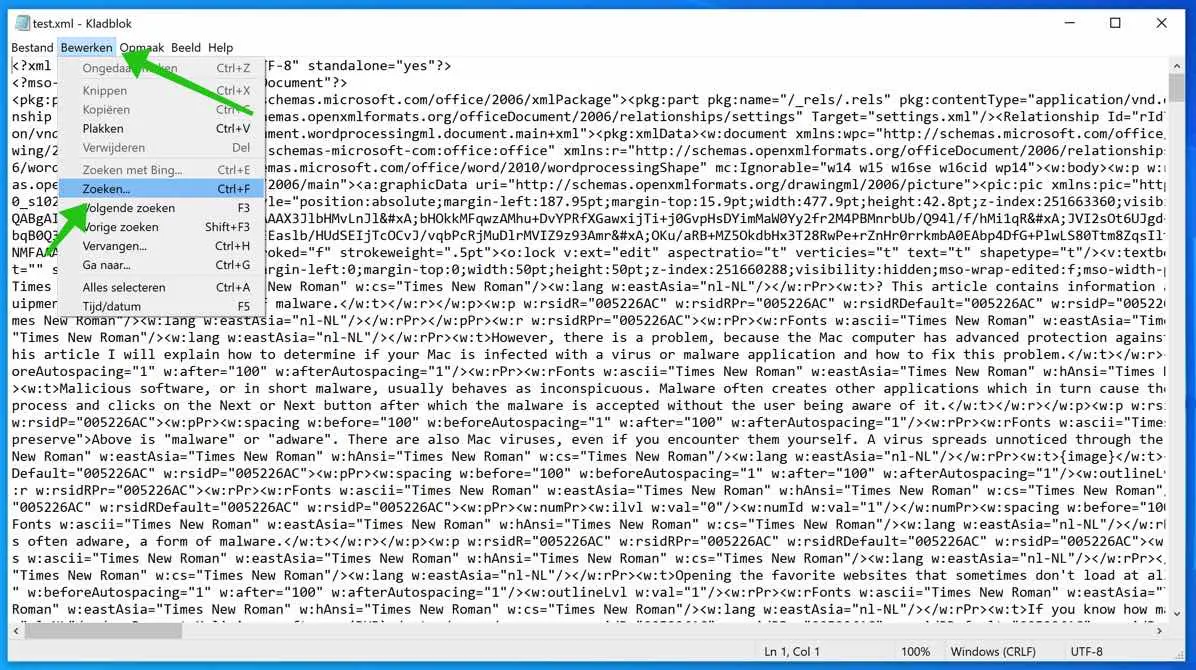

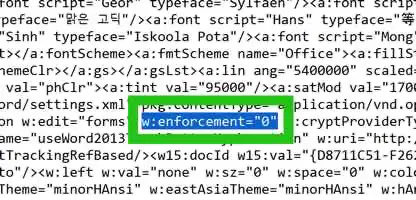
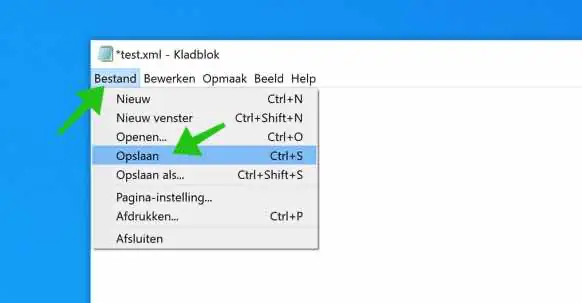
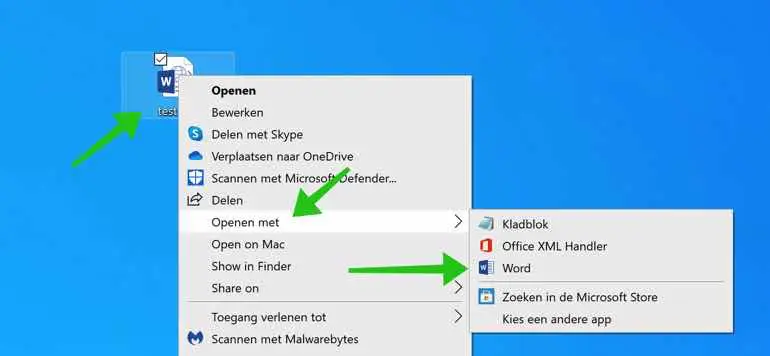
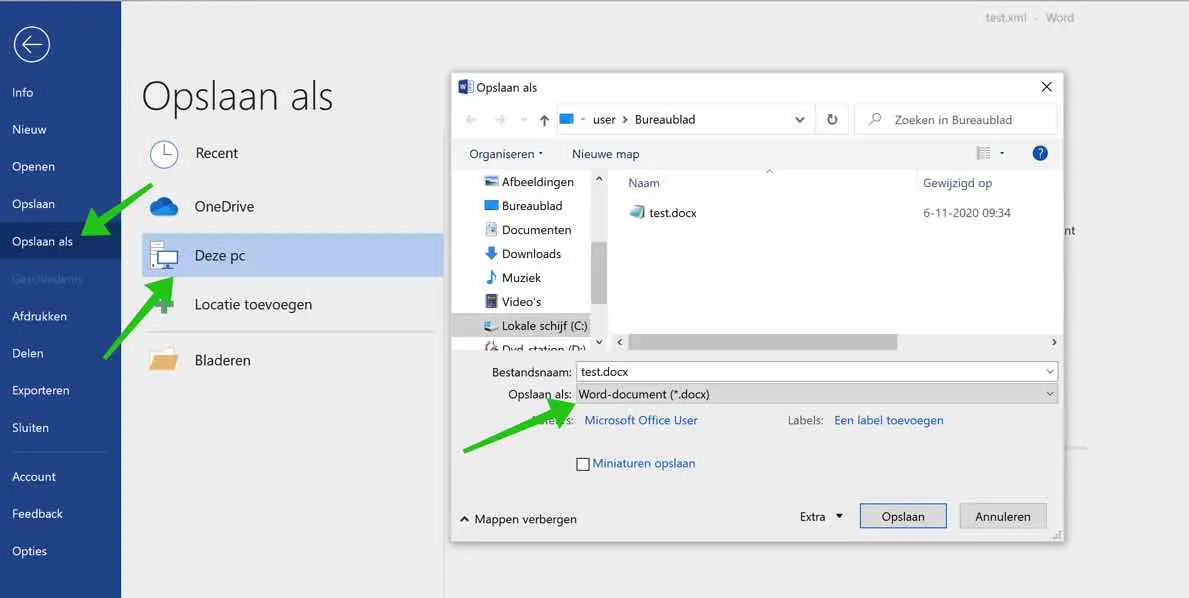
Vielen Dank. Großartig das!!
Top Tipp! 🙂
Wow! Genial, danke, das spart mir viel Zeit!!
Vielen Dank! Du hast mir sehr geholfen. Ich wünsche Ihnen weiterhin viel Erfolg.
Herzliche Grüße, Stefaan Deleeck
Danke für die Erklärung! Funktioniert immer noch wie beschrieben.
Hallo, ich freue mich, dass ich helfen konnte. Vielen Dank für Ihre Antwort. Tatsächlich funktioniert es immer noch!
Grüße, Stefan
Hallo Stefano
Wenn ich in die Leiste tippe
w:enforcement= und klicken Sie auf „Nächste Suche“. Es wird angezeigt, dass „w:enforcement=nicht gefunden“ wurde
Hallo, ansonsten suchen Sie nach „Durchsetzung“ ohne Anführungszeichen. Überprüfen Sie außerdem, ob die Suchfilter korrekt sind und ob Sie tatsächlich alle Schritte korrekt ausgeführt haben. Es war leicht, einen Fehler zu machen. Dies funktioniert nur bei Dokumenten, die gegen Bearbeitung geschützt sind, also nicht bei Dokumenten, die mit einem Passwort geschützt sind. Ich habe es gerade in Microsoft Word – Office 2021 LTSC getestet und es funktioniert immer noch.
Grüße, Stefan
Hallo Stefan, vielen Dank für deine anschauliche Erklärung des Vorgehens! Es hat funktioniert und das ist großartig!
Froh, dass ich helfen konnte! Danke für deinen Kommentar 🙂
Danke schön!! Endlich eine Lösung!!
Danke für deinen Kommentar 🙂